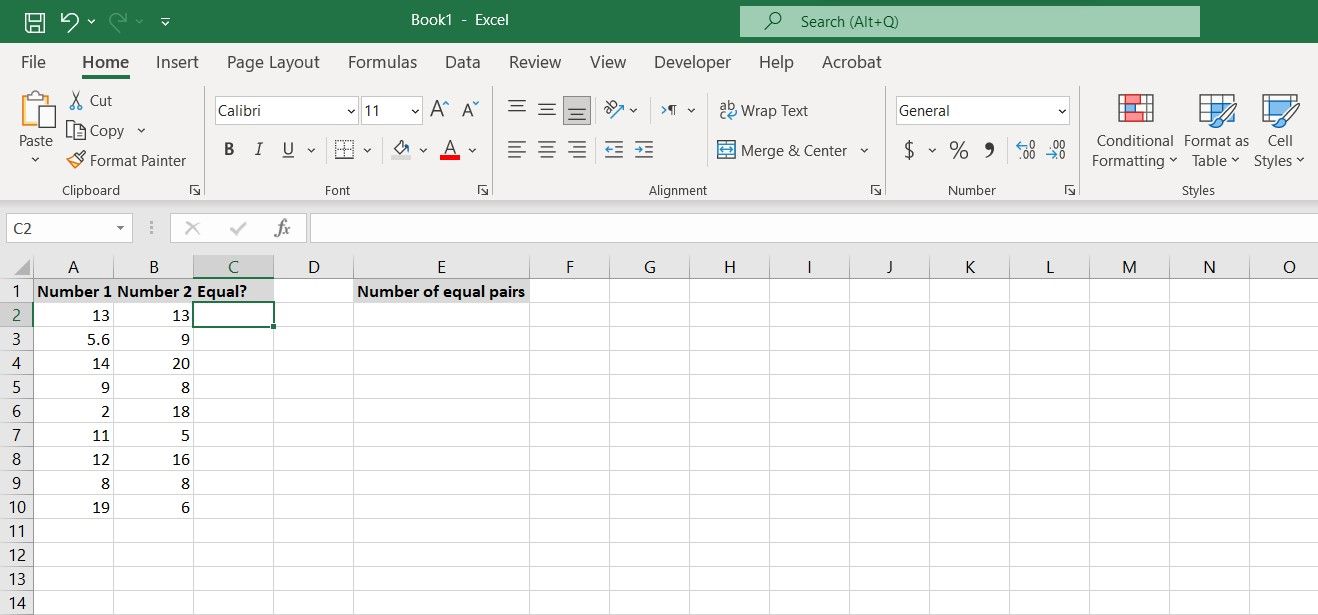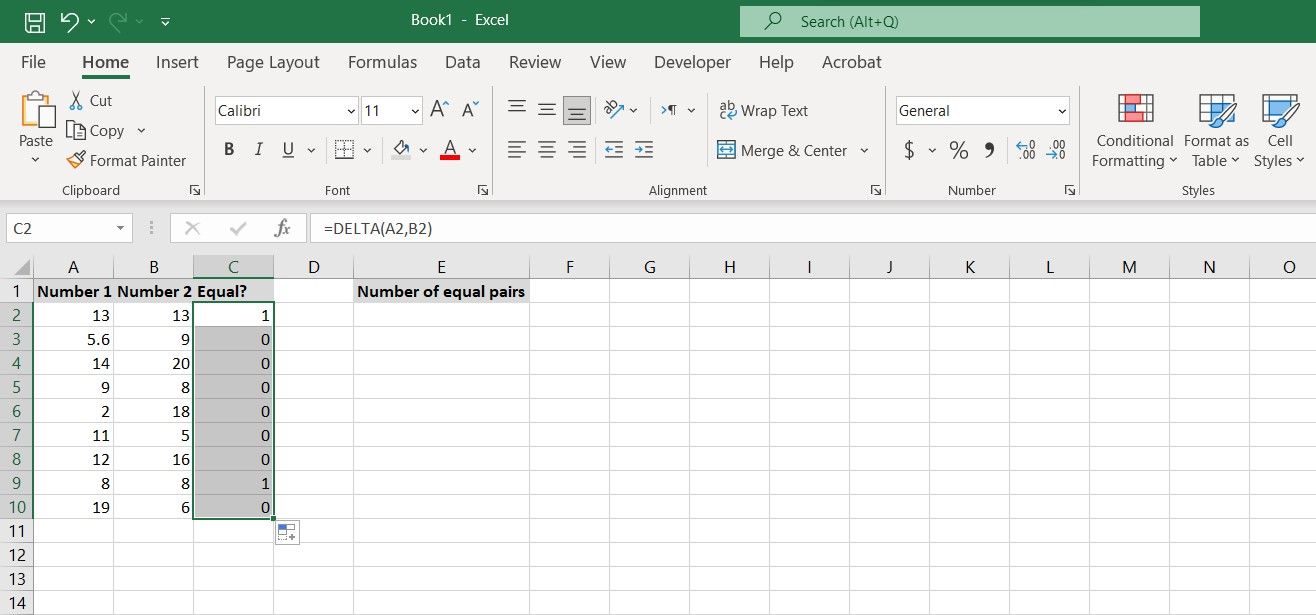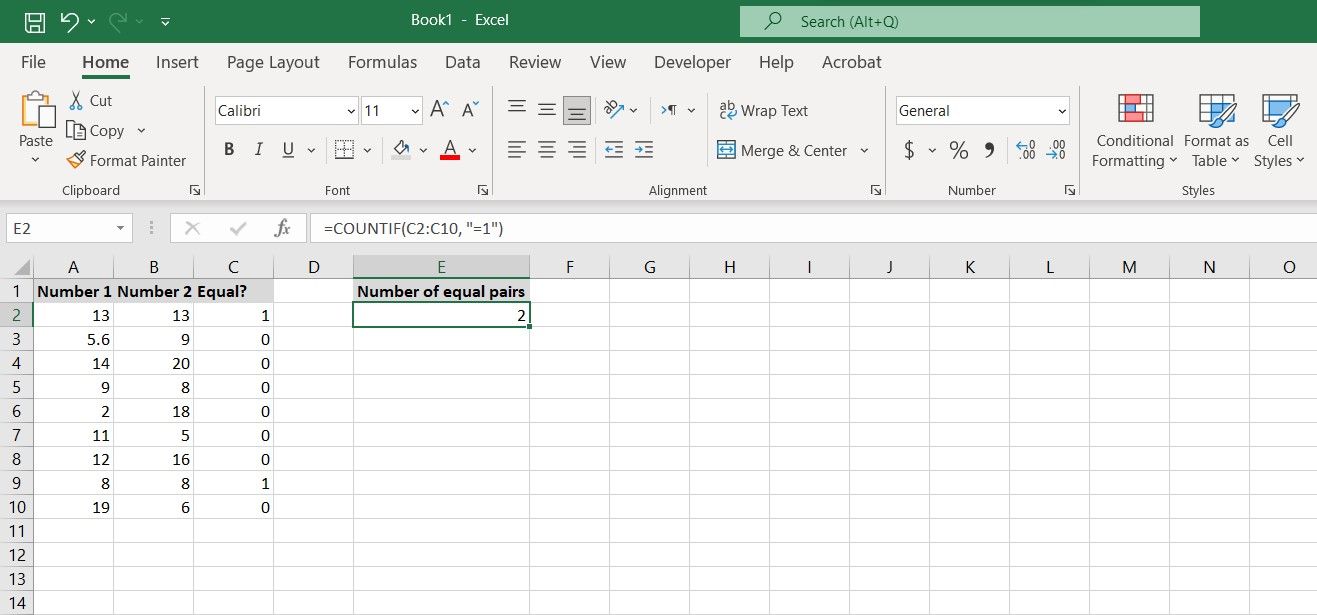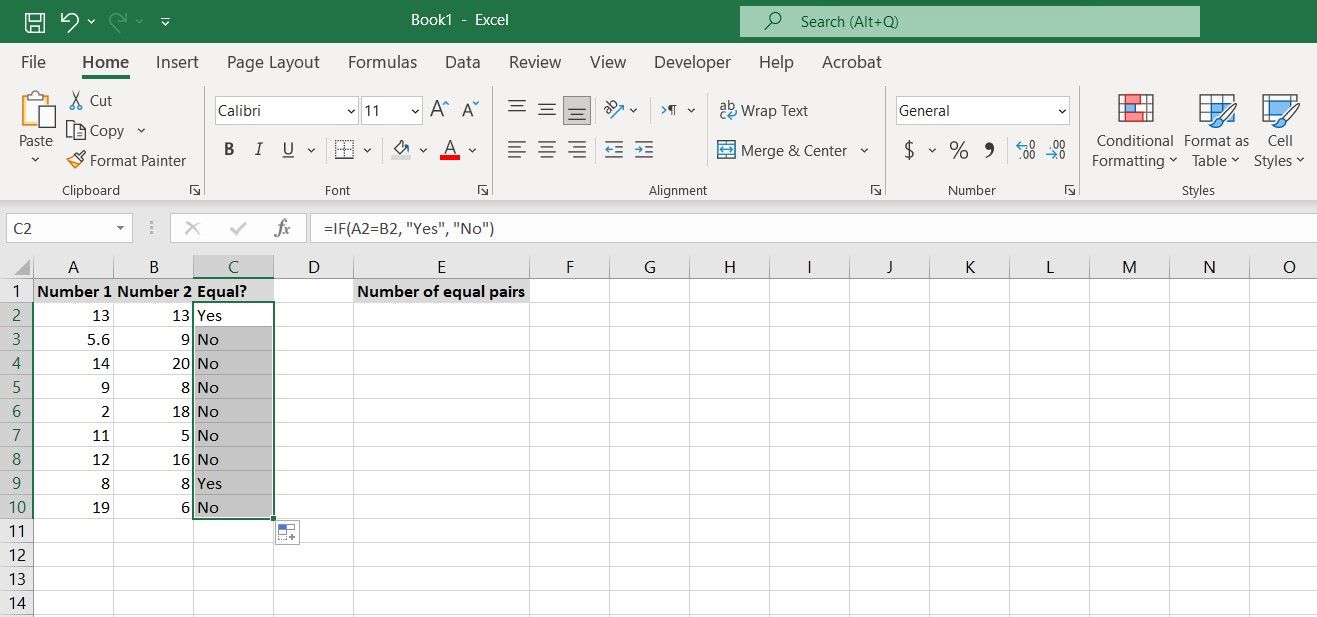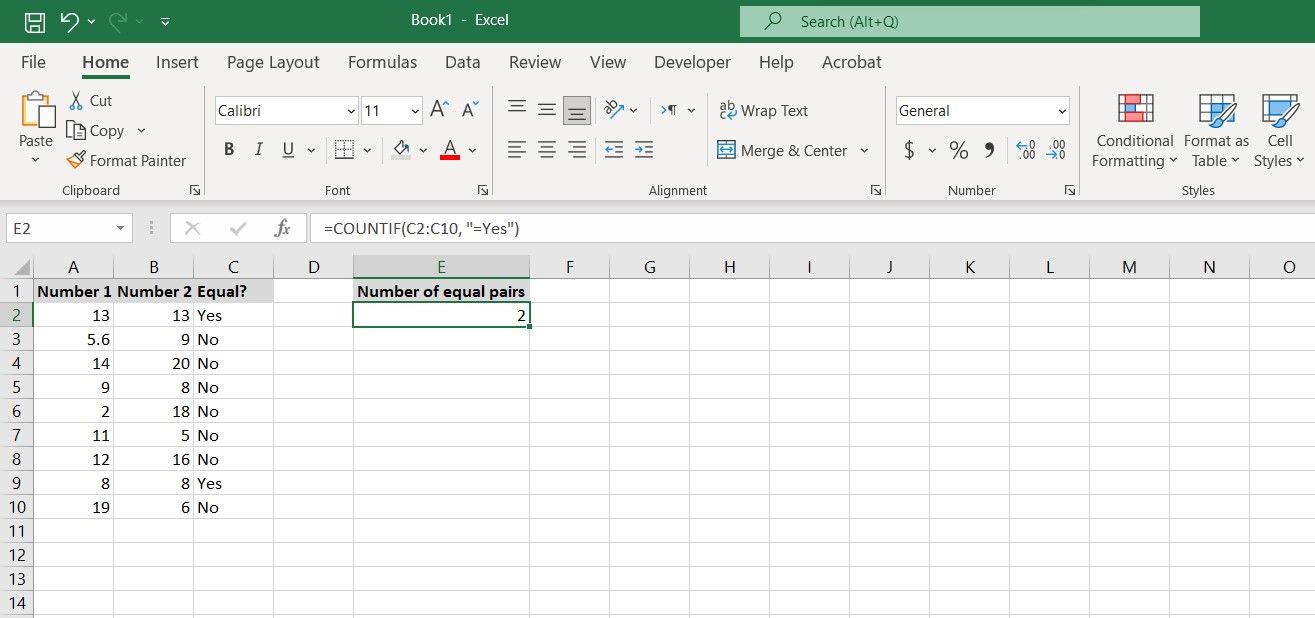Oui, vous pouvez dire si deux nombres sont égaux en un instant juste en les regardant. Mais ce n’est pas le cas lorsque vous regardez des nombres plus grands, ou si vous voulez tester plusieurs nombres dans deux colonnes pour voir s’ils sont égaux.
Comme tout le reste, Excel dispose d’un remède qui facilite ce test. Il existe de nombreuses formules que vous pouvez écrire pour vérifier si deux valeurs dans Excel sont égales ou non. Deux des formules les plus simples sont la fonction DELTA et la fonction IF.
Qu’est-ce que la fonction DELTA dans Excel ?
DELTA est une fonction dans Excel qui teste si deux valeurs numériques sont égales ou non. Si les deux valeurs sont égales, DELTA retournera 1, et si elles ne sont pas égales, elle retournera 0.
=DELTA(number1, number2) La fonction DELTA ne peut opérer que sur des nombres, et elle ne peut pas tester si deux chaînes de texte sont égales ou non. Si nombre2 est laissé en blanc, DELTA supposera qu’il est égal à zéro.
Comment tester si deux valeurs sont égales avec la fonction DELTA ?
La fonction DELTA peut être facilement couplée à d’autres fonctions Excel pour compter les paires de nombres égaux dans une liste. Dans cet exemple de feuille de calcul, nous avons deux colonnes de chiffres, et nous voulons voir combien de paires sont égales.
Pour cet exemple, nous allons utiliser la fonction DELTA pour vérifier si les nombres de chaque paire sont égaux. Ensuite, nous allons obtenir le nombre de paires égales à l’aide de la fonction COUNTIF d’Excel. Voici comment procéder :
- Sélectionnez la première cellule de la colonne dans laquelle vous souhaitez vérifier si les nombres sont égaux. Dans cet exemple, nous allons utiliser la cellule C2.
- Dans la barre de formule, entrez la formule ci-dessous :
=DELTA(A2, B2) - Appuyez sur Entrez. DELTA vous dira maintenant si les deux nombres sont égaux ou non.
- Saisissez la poignée de remplissage et déposez-la sur les cellules ci-dessous pour obtenir les résultats du test pour tous les nombres.
La formule que nous avons utilisée ici fait appel à la fonction DELTA pour tester les nombres dans le tableau suivant A2 et B2 et voir si elles sont égales. La formule renvoie alors 1 pour indiquer qu’ils sont égaux. Si les deux nombres n’étaient pas égaux, la formule renverrait les résultats suivants 0.
Vous pouvez maintenant voir quelles paires ont des nombres égaux en utilisant la fonction DELTA. Malheureusement, la fonction DELTA ne va pas plus loin. Pour compter le nombre de paires ayant des nombres égaux, vous devez utiliser d’autres fonctions. L’une des fonctions candidates à cette tâche est la fonction COUNTIF.
La fonction COUNTIF peut parcourir une plage de cellules et renvoyer le nombre de cellules qui répondent à une condition spécifique. Puisque DELTA renvoie 1 pour indiquer les paires égales, on peut demander à COUNTIF de parcourir la sortie de DELTA et de compter les cellules contenant 1. Cela nous donnera le nombre de paires égales.
- Sélectionnez la cellule dans laquelle vous souhaitez afficher le nombre de paires de numéros égaux.
- Dans la barre de formule, entrez la formule ci-dessous :
=COUNTIF(C2:C10, "=1") - Appuyez sur Entrez.
La formule fait appel à la fonction COUNTIF pour vérifier les cellules C2 à C10 (les résultats de la fonction DELTA) et retourner le nombre de cellules qui sont égales à 1.
Rappelez-vous que la fonction DELTA renvoie 1 lorsque les deux valeurs sont égales, cette formule comptera donc le nombre de paires ayant des nombres égaux. Vous pouvez remplacer 1 avec 0 dans la formule pour obtenir le nombre de paires avec des nombres inégaux.
La fonction DELTA est une méthode assez simple pour vérifier si deux nombres sont égaux. Cependant, si vous n’aimez pas la sortie binaire de la fonction DELTA, vous pouvez utiliser la fonction IF à la place pour obtenir une sortie personnalisée.
Qu’est-ce que la fonction IF dans Excel ?
IF est une des fonctions principales d’Excel qui vous permet de construire des formules sophistiquées. Elle prend une condition et renvoie deux sorties spécifiées par l’utilisateur si la condition est ou n’est pas remplie.
=IF(logical_Test, Output_If_True, Output_If_False) La fonction IF effectue un test logique, et si le résultat du test est vrai, elle renvoie Sortie_si_vrai. Sinon, il renvoie Sortie_If_False.
IF est d’un tout autre niveau que DELTA. Alors que DELTA ne pouvait que déterminer si deux nombres sont égaux, IF peut effectuer toutes sortes de tests logiques. Un autre avantage de IF par rapport à DELTA est qu’il n’est pas limité aux nombres. En plus des nombres, vous pouvez vérifier si deux chaînes de texte sont égales en utilisant IF dans Excel.
Comment tester l’égalité de deux valeurs avec la fonction IF ?
Dans ce contexte, la fonction IF fonctionne de la même manière que la fonction DELTA, sauf que vous pouvez lui faire produire une chaîne de caractères spécifique. Pour vérifier si deux valeurs sont égales avec la fonction IF, vous devez exécuter un test logique où vous mettez les deux cellules comme égales.
Ensuite, vous devrez spécifier les sorties pour les deux scénarios : Le résultat du test étant vrai, et le résultat du test étant faux.
Utilisons la fonction IF dans le même exemple. Nous allons voir quelles sont les paires de chiffres qui sont égales, puis nous allons compter celles qui sont égales en utilisant la fonction COUNTIF.
- Sélectionnez la première cellule de la colonne dans laquelle vous voulez renvoyer les résultats du test. Ce sera la cellule C2 pour cet exemple.
- Dans la barre de formule, entrez la formule ci-dessous :
=IF(A2=B2, "Yes", "No") - Appuyez sur Entrez. La fonction IF vous indique maintenant si les deux valeurs sont égales ou non.
- Saisissez la poignée de remplissage et déposez-la sur les cellules ci-dessous. La fonction IF va maintenant tester chaque paire et renvoyer les résultats en conséquence.
La formule que nous avons utilisée testera les cellules A2 et B2 pour voir si elles sont égales. Si les deux cellules sont égales, la formule renvoie les résultats suivants Oui. Sinon, la formule renvoie Non.
Vous pouvez compter les paires égales en utilisant la fonction COUNTIF de la même manière que dans l’exemple précédent, sauf qu’au lieu de compter les cellules qui sont égales à 1vous devez compter les cellules contenant la chaîne de caractères Oui.
C’est parce que la formule IF que vous avez écrite renvoie Oui pour les paires qui contiennent des valeurs égales. Voici comment vous pouvez compter les paires égales :
- Sélectionnez la cellule dans laquelle vous voulez retourner le compte. Dans cet exemple, nous avons choisi la cellule E2.
- Dans la barre de formule, entrez la formule ci-dessous :
=COUNTIF(C2:C10, "=Yes") - Appuyez sur Entrez. COUNTIF vous dira maintenant combien de paires contiennent des valeurs égales.
Cette formule appelle le COUNTIF pour parcourir les cellules. C2 à C10 (les résultats de la fonction IF) pour les cellules contenant la chaîne de caractères Oui puis retourner le nombre de cellules qui le font.
Puisque IF renvoie Oui pour les paires égales, alors ce sera le nombre de paires égales.
Tester si deux valeurs sont égales avec les fonctions Excel
Il existe de nombreuses formules que vous pouvez écrire pour vérifier si deux valeurs sont égales dans Excel. La fonction DELTA est conçue pour servir exclusivement cet objectif, alors que la fonction IF peut accomplir de nombreux exploits, dont celui-ci.
Excel existe pour vous soulager du fardeau du comptage et du calcul. Il s’agit d’un exemple mineur de la façon dont Excel peut le faire, et vous rendre la vie plus facile en conséquence.